Barre de progression
Le flux Barre de progression ![]() affiche une barre horizontale montrant la progression d'une mesure par rapport à une limite.
affiche une barre horizontale montrant la progression d'une mesure par rapport à une limite.
Il permet de visualiser la progression d'une mesure par rapport à un objectif.
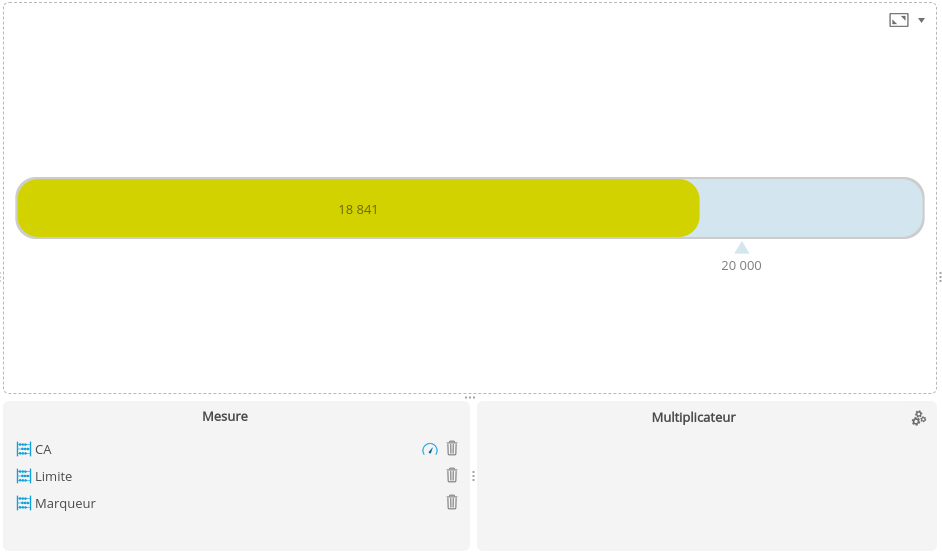
Configurer une Barre de progression
Pour configurer la barre de progression :
- Glissez-déposez la mesure à évaluer sur l'axe Mesure. Cette mesure doit avoir un objectif défini dans le modèle de données.
- Cliquez-droit sur la mesure puis cliquez sur Sélectionner un objectif et l'objectif.
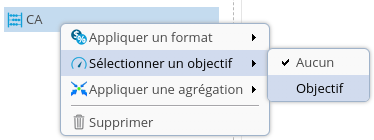
- Glissez-déposez la mesure correspondant à la limite en deuxième position.
- Vous pouvez ensuite ajouter des mesures à utiliser comme marqueurs sur la barre (au plus 8 marqueurs).
- Vous pouvez ajouter une dimension sur l'axe Multiplicateur : le flux est répliqué pour chaque valeur de la dimension.
La valeur de la mesure est affichée ainsi que les marqueurs. La couleur correspond à l'atteinte de l'objectif.
Les plages de valeurs associées aux couleurs sont définies lors de la création de l'objectif dans le modèle de données.
Par défaut, vert signifie que l'objectif est atteint, jaune que la mesure est acceptable et rouge que l'objectif n'est pas atteint.
Consultez la page Créer un objectif sur une mesure pour plus de détails.
Configurer les paramètres spécifiques
| Paramètre | Description |
|---|---|
| Ombre | Permet d'ajouter une ombre autour de la barre de progression. |
| Bordure | Permet d'ajouter une bordure autour de la barre de progression. |
| Rendu brillant | Permet d'afficher la barre de progression avec un rendu brillant. |
| Orientation | Par défaut, la barre de progression s'affiche horizontalement. |
| Mesures additionnelles | Dans le cas où des mesures additionnelles sont définies, il est possible de choisir la position d'affichage :
|
| Direction | Par défaut, la barre de progression s'affiche de la gauche vers la droite (Standard). Sélectionner Inversé pour l'afficher de la droite vers la gauche. |
| Position de la barre | Permet de sélectionner la position de la barre : Milieu, Début et Fin. |
| Taille max. de la barre | Permet de définir la hauteur maximale de la barre en pixels. |
| Bordure | Permet de définir l'épaisseur de la bordure en pixels. |
| Marge | Permet de définir la marge à gauche et à droite de la barre de progression en pixels. |
Modifier le thème
Consultez la page Modifier le style / thème pour plus de détails sur la configuration du thème.
Configurer des interactions
Pour savoir comment configurer des interactions, consultez la page dédiée Configurer des interactions.
Modifier l'info-bulle
Pour savoir comment modifier l'info-bulle, consultez la page dédiée Modifier l'info-bulle.